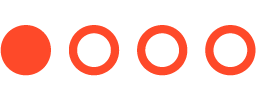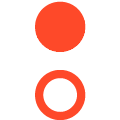文/罗成圆
朋友们好!欢迎进入调色和剪辑技巧的宝藏之地“成圆调色院”。
在本系列文章中,我将以Pr与DaVinci为例,分享我在纪录片开剪前所做的五个步骤:
-
建立目录标准
-
制作代理文件
-
视音频同步
-
素材整理
-
多机位剪辑与“三明治”剪辑
本期将详细介绍第二步:制作代理文件。
使用代理文件的目的
现在的影片,拍摄基本是4K、6K、甚至8K,加上不适合编辑的编码(如H.264、H.265),这样的文件剪辑起来无法实时预览。不是所有电脑都配有大容量固态硬盘,不是所有电脑都是M1哟。
所以需要将这样的原始文件转换成体积小、易解码、画质较低、多层叠加仍可实时预览的文件,再进行剪辑。剪辑完成后,套回原始素材调色和输出。
谁来制作代理
在电影的摄制流程中,代理文件可以由DIT部门转制好,然后交付剪辑部门。在转制代理之前,DIT需要与剪辑部门共同确定代理文件的要求和规格。
而在一些纪录片拍摄过程中,DIT往往只有一人,只能承担素材备份和保管的工作。这种情况往往是拍摄完毕后,制片方将原始素材交付剪辑团队,由剪辑团队自己制作代理。
我对代理文件的要求
在我担任后期负责人的一些纪录片项目中,我对代理文件的规定如下:
制作软件
使用DaVinci转制代理文件。由于现在调色环节基本使用DaVinci,所以使用DaVinci制作代理文件,可确保代理文件与原始文件的时间码在Pr和DaVinci中一致,在DaVinci中也可方便地添加烧录信息,方便后续的套底工作。
不管你是直接使用代理剪辑;还是使用导入原始文件,再链接代理进行剪辑,使用达DaVinci输出的代理文件都将是可靠和专业的。
最好使用付费版DaVinci。免费版DaVinci可能无法正常读取某些编码。
视音频规格
分辨率
1280*720。
帧率
帧率与原始素材一致。
时间码
时间码与原始素材一致。注意,索尼A7系列高帧率(如100FPS)素材的时间码,在Pr、FCPX、DaVinci中,可能均不一致。可以将A7 100FPS素材导入DaVinci输出代理;以及输出Prores422HQ或更高规格的文件作为套底时所用的原底。转码后的Prores高帧率MOV文件,其时间码在Pr2022、FCPX10.5.3、DaVinci17中一致。
编码与格式
Prores Proxy,MOV。通用性较高。在配置较低的电脑上,不要选择H264这类帧间编码的素材,虽然体积很小,但在剪辑软件中可能无法实时预览。
LUT
不加载LUT。建议代理文件的色彩空间和伽马与原始素材保持一致。之前因为代理文件加载了LUT被导演吐槽。有些导演即便了解后期的技术与流程,但就是不喜欢加载了LUT的色彩。所以建议代理文件不加载LUT输出。
在Pr中剪辑时,可以通过调节层为代理添加LUT、调整LUT强度。
烧录信息
需在画面上烧录原始文件名、时间码、帧数。剪辑师输出套底参考小样时,画面将携带这些信息。若套底不顺利,可通过烧录信息手动套底。
音频编码
PCM。
音频声道
与原始文件一致。
DaVinci转制代理流程
-
确保文件名唯一
-
导入原始素材
-
建立时间线
-
设置烧录信息并存为预设
-
代理输出设置并存为预设
-
列队输出
1 确保文件名唯一
在转制代理前,相关负责人需要检查拍摄素材是否有重名,必要时重新命名原始素材。因为重名素材会影响套底。
2 导入原始素材
我会在DaVinci中,根据日期和机型建立媒体夹。然后将拍摄素材导入相应的媒体夹中。达芬奇媒体夹目录形式如下。
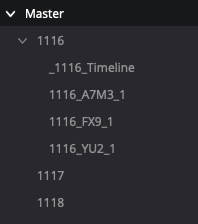
3 建立时间线
选择某个素材媒体夹→右键→选择使用所选媒体夹新建时间线。
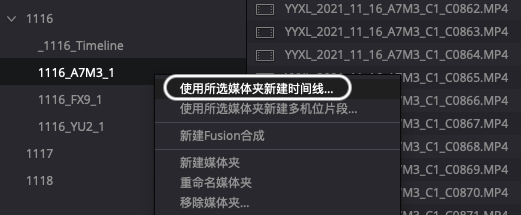
点击时间线智能媒体夹,可以看到刚建立的时间线全部自动整理于该智能媒体夹下。方便我们管理和使用。
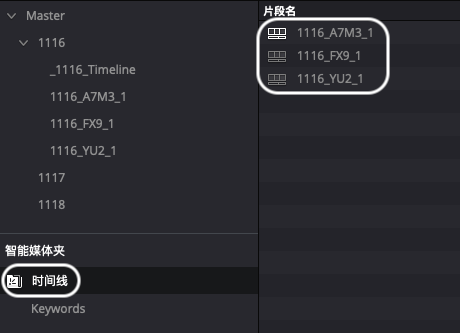
4 设置烧录信息
打开某条时间线,在DaVinci的剪辑或调色页面顶部的菜单栏中,选择工作区→数据烧录。
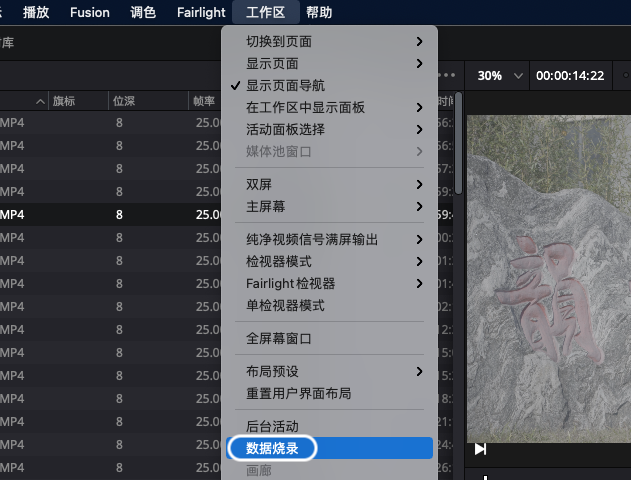
在弹出的数据烧录窗口中选择烧录信息。设置好这些信息的字体大小和位置。我一般会在代理画面上烧录文件名、时间码、帧数信息。
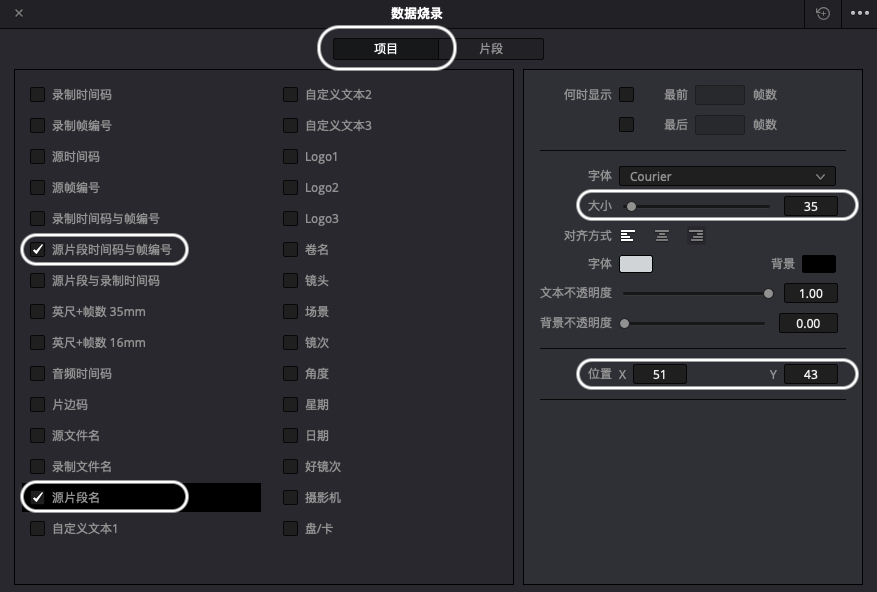
点击数据烧录窗口右上角的点状图标,在弹出式窗口中,选择另存为新预设。将烧录信息存为预设,方便之后随时调用。
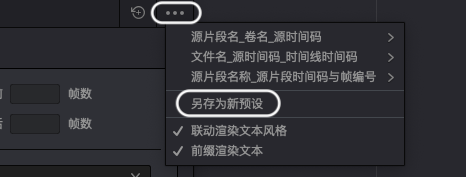
带有烧录信息的画面如下。

5 代理输出设置
进入达芬奇的交付面板。设置代理文件输出规格。注意,代理文件应有单独的存放路径,不应与原始文件混和在一起。代理文件的目录结构,应与原始素材目录一致。
在交付页面左侧的渲染设置面板进行设置。我所用代理文件设置如下。
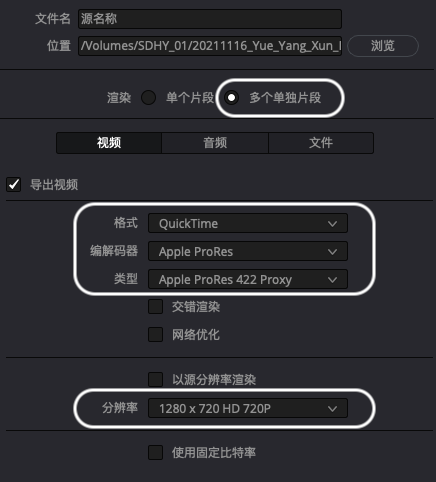
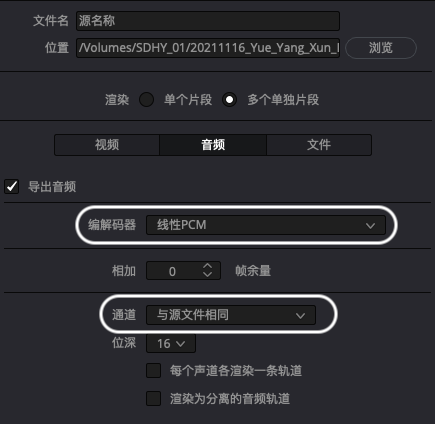
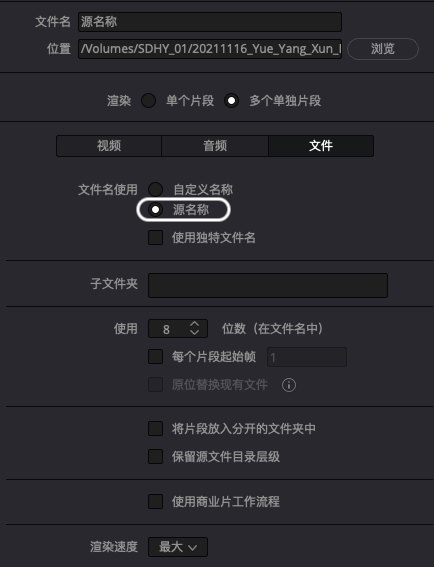
设置完成后,点击渲染设置面板顶部最右侧的点状图标,在弹出式菜单栏中选择另存为新预设。方便以后随时调用。
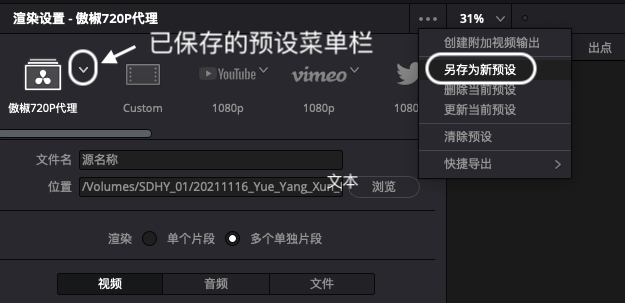
6 列队输出
① 在交付页面顶部的时间线菜单栏中选择需要转制代理的时间线。
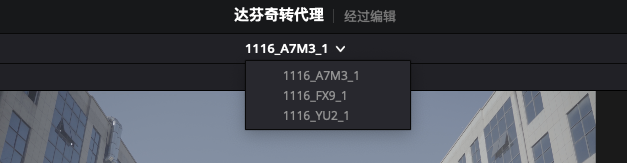
② 选择设置好的代理文件输出预设。
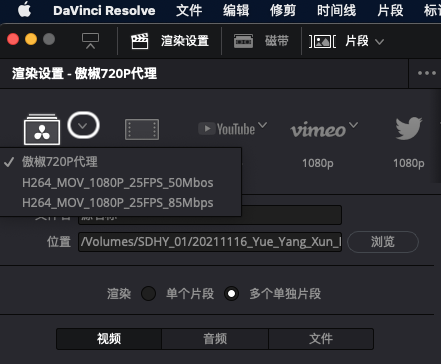
③ 点击添加至渲染队列。将当前时间线添加至渲染队列。
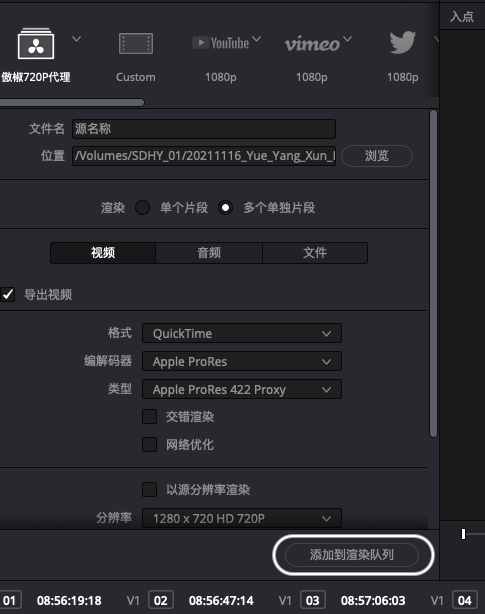
④ 切换至其他需要制作代理的时间线,重复以上三步。
⑤ 全选渲染队列任务,然后点击渲染所有,开始代理文件输出。
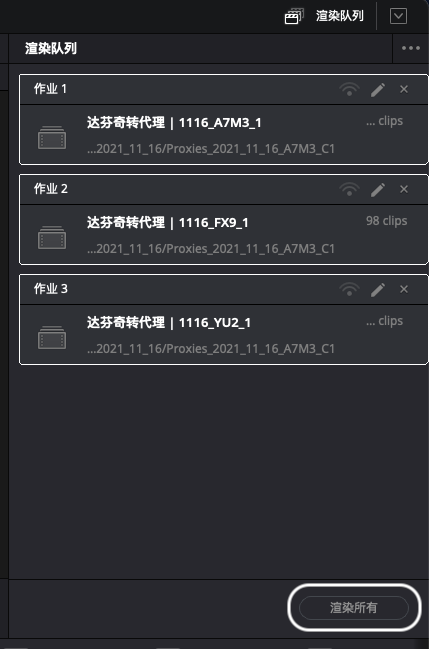
预告
将代理文件导入剪辑软件,或者是将代理文件链接至原始文件完成后,就可以进行下一步——视音频同步了。
还在逐个寻找互相匹配的视音频?
不知道如何通过时间码同步?
时间码未同步如何快速视音频对位?
请期待下期“成圆调色院”。
本文使用操作系统
macOS Big Sur 11.3.1
本文使用软件
Premiere Pro 2022 v22.0
DaVinci 17.3.2
以上